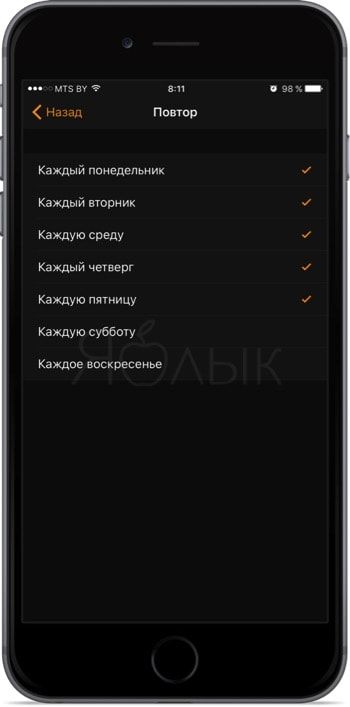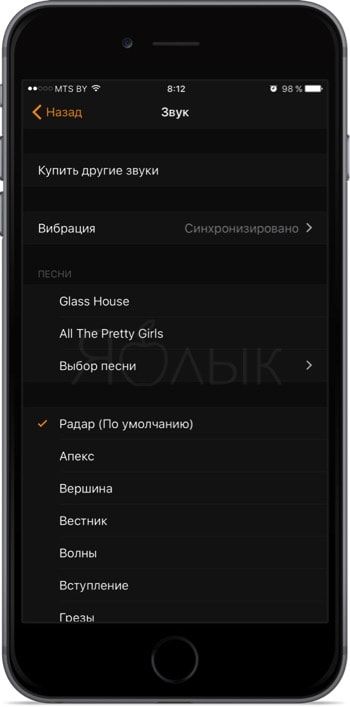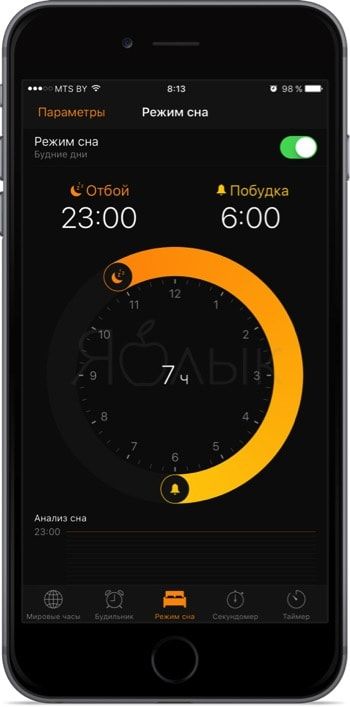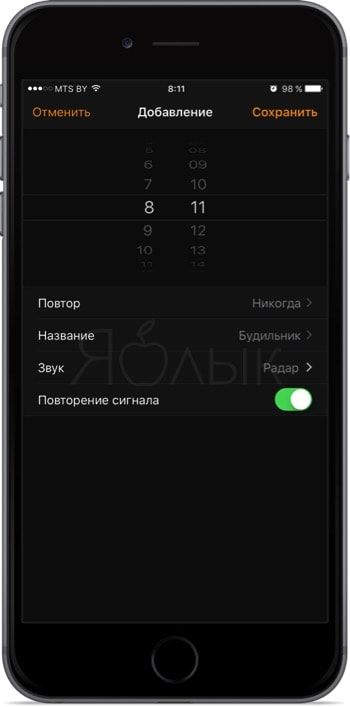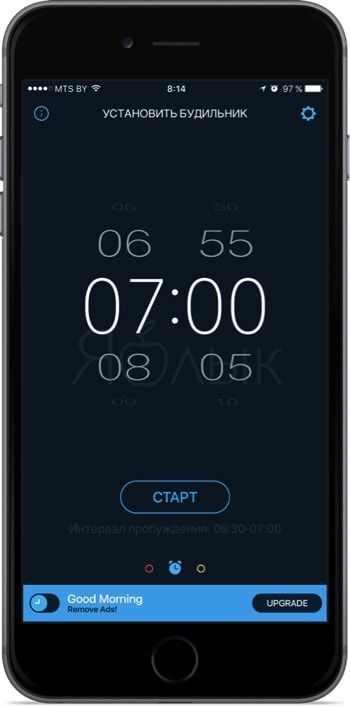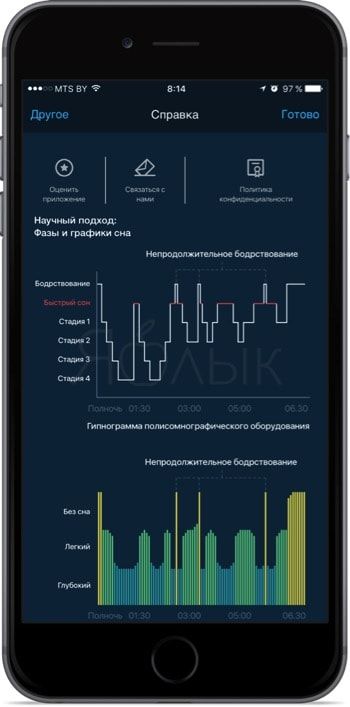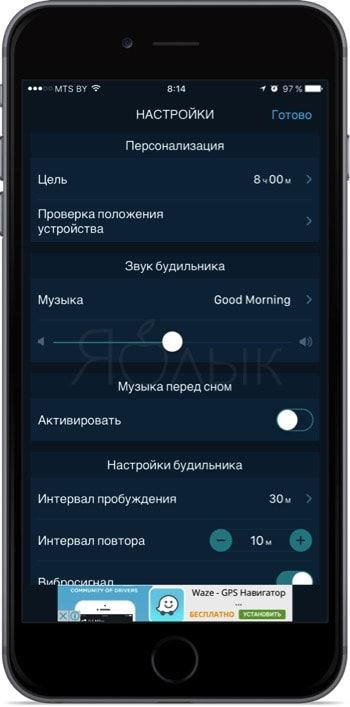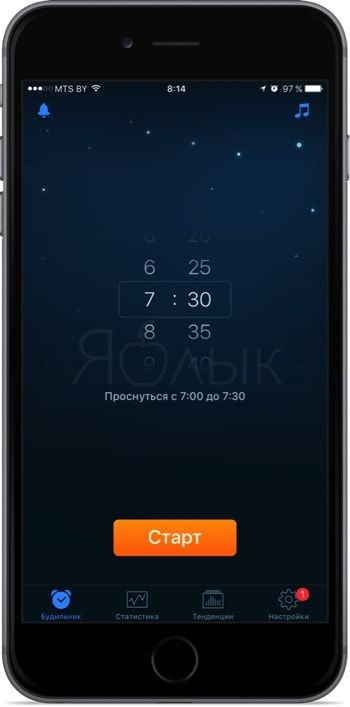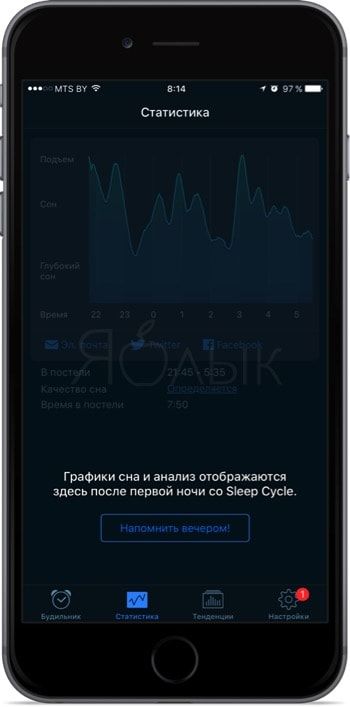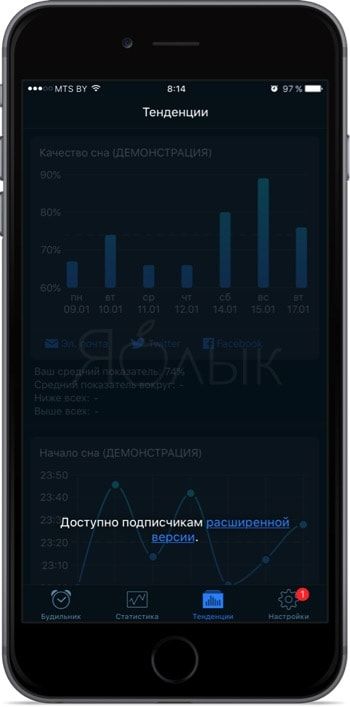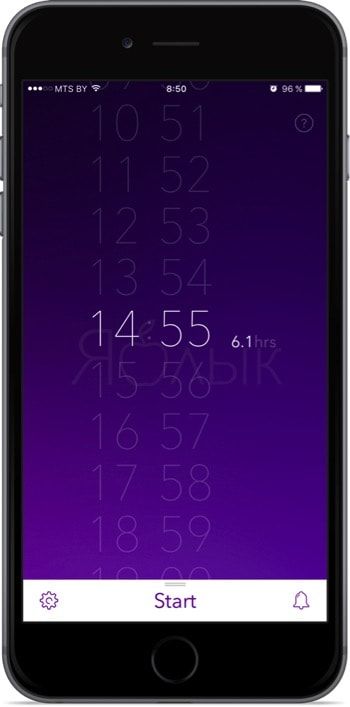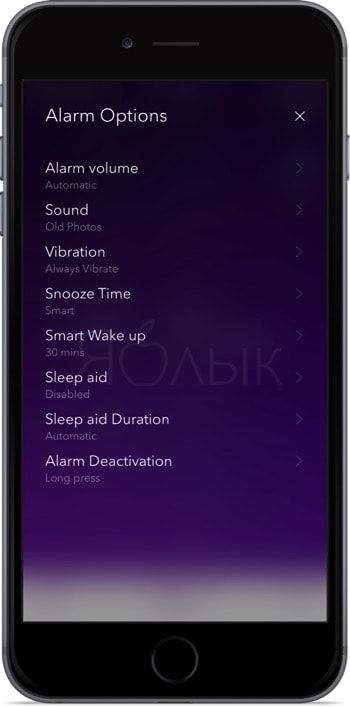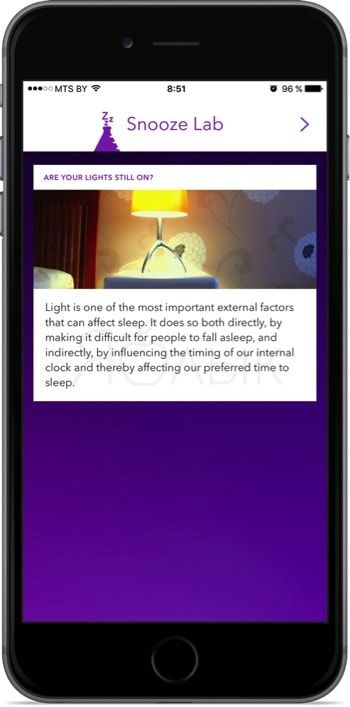- Настройка будильника и управление им на устройстве iPhone
- Настройка будильника
- Установка громкости будильника
- Изменение настроек будильника
- Удаление будильника
- Если уровень громкости слишком низкий или тихий
- Настройка будильника на iPhone
- Создаем iPhone будильник
- Как узнать, включен ли будильник в iPhone
- Поведение будильника при низком заряде
- Любимая мелодия на звонок
- Короткое видео о настройке будильника
- Будильники для iPhone из магазина App Store
- Все про будильник на iPhone + обзор лучших будильников из App Store
- Как установить (настроить) будильник на iPhone
- Sleepzy — Умный будильник
- Sleep Cycle
- Pillow
Настройка будильника и управление им на устройстве iPhone
Узнайте, как установить, изменить или удалить будильник.
Приложение «Часы» позволяет использовать iPhone как будильник. Просто откройте приложение «Часы» с экрана «Домой» или через Пункт управления. Также можно попросить Siri настроить будильник.
Настройка будильника
- Откройте приложение «Часы» и перейдите на вкладку «Будильник».
- Нажмите кнопку «Добавить» .
- Установите время для будильника. Также можно выбрать один из следующих параметров.
- «Повтор»: нажмите, чтобы настроить повторяющийся будильник.
- «Метка»: нажмите, чтобы задать имя для будильника.
- «Звук»: нажмите, чтобы выбрать звук для воспроизведения при срабатывании будильника.
- «Позже»: включите, чтобы при срабатывании будильника отображать вариант «Позже».
- Нажмите «Сохранить».
Установка громкости будильника
- Перейдите в меню «Настройки» > «Звуки, тактильные сигналы».
- В разделе «Звонок и предупреждения» перетяните ползунок влево или вправо, чтобы изменить громкость. По мере перетаскивания будет звучать сигнал, и вы будете слышать уровень громкости.
- Чтобы регулировать громкость будильника с помощью кнопок громкости на устройстве, нужно включить функцию «Изменение кнопками».
Изменение настроек будильника
- Откройте приложение «Часы» и перейдите на вкладку «Будильник».
- Выберите вариант «Править» в левом верхнем углу.
- Выберите нужный будильник, внесите изменения и нажмите кнопку «Сохранить».
Удаление будильника
Вот несколько вариантов удаления будильника:
- Смахните на будильнике влево и нажмите кнопку «Удалить».
- Выберите вариант «Править», нажмите кнопку «Удалить» , а затем — «Удалить».
- Выберите вариант «Править», затем будильник и «Удалить будильник».
Если уровень громкости слишком низкий или тихий
Режим «Не беспокоить» и переключатель «Звонок/Бесшумно» не влияют на звук будильника. Если переключатель установлен в положение «Бесшумно» или включен режим Не беспокоить, сигнал будильника все равно прозвучит.
Если будильник не звонит, звук слишком тихий или устройство iPhone только вибрирует, выполните следующие действия.
- Установите уровень громкости на устройстве iPhone. Если для будильника установлена слишком низкая или высокая громкость, отрегулируйте ее с помощью кнопок увеличения и уменьшения громкости. Вы можете также перейти в меню «Настройки» > «Звуки, тактильные сигналы» и перетащить ползунок в разделе «Звонок и предупреждения».
- Если будильник только вибрирует, убедитесь, что для звука будильника не выбран вариант «Нет». Откройте приложение «Часы», перейдите на вкладку «Будильник», и выберите вариант «Править». Нажмите нужный будильник, затем нажмите «Звук» и выберите звук.
- Если к устройству iPhone подключены наушники или динамики, сигнал будильника воспроизводится через встроенный динамик iPhone на заданном уровне громкости, а также через проводные наушники или динамики.
Настройка времени iPhone вручную в разделе «Настройки» для изменения поведения приложений (например, таймеров в играх) не рекомендуется и может затрагивать будильники.
Источник
Настройка будильника на iPhone
С тех пор как смартфоны стали незаменимой вещью для нас, обычными будильниками пользуются либо оригиналы, либо консерваторы. Утром понедельника он разбудит вас голосом начальника или бодрой мелодией, а в субботу — вашей любимой песней. Он будет звонить до тех пор, пока вы не нажмете нужную кнопку, а если вы неправильно его отключите, то умный будильник напомнит о себе через 10 минут. Вам не нужно заводить его каждый день, достаточно один раз создать его и он будет сам поднимать вас каждое утро.
Создаем iPhone будильник
- Найдите в айфоне иконку приложения «Часы»
- Нажмите на нее, приложение откроется и вы увидите на нижней панели значок и надпись «Будильник»
- Выбираете его и нажимаете на знак «+» в правом верхнем углу
- iPhone откроет окно создания нового будильника:
- Первым делом выставляем нужное время
- Затем нажимаем на надпись «Повторять» и выбираем дни, когда он должен сработать. Например, мы создаем будильник для будних дней. Выбираем все рабочие дни с понедельника по пятницу. Напротив названия выбранных дней должна появиться галочка. Нажимаем на кнопку «Назад» и возвращаемся в основное окно.
- Заходим во вкладку «Этикетка» и придумываем название. Например, «На работу».
- Заходим во вкладку «Звук» и выбираем из имеющихся рингтонов понравившуюся мелодию. Приложение дает возможность прослушать выбираемые звуки.
- Активируем «Повторение сигнала». Умный будильник сработает снова через 10 минут после того, как вы нажмете на экран, если айфон был заблокирован или если была нажата кнопка «Позже» при разблокированном телефоне.
- Приложение выключится окончательно, если вы проведете пальцем по надписи «Разблокируйте», когда оно зазвонило. А если в момент звонка iPhone был разблокирован, нужно нажать кнопку «ОК»
Демонстрация режимов работы
Вы можете создать несколько будильников, задав им разное время, дни недели и мелодии.
Как узнать, включен ли будильник в iPhone
Понять, включен ли будильник в вашем iPhone, можно не заходя в приложение «Часы». Если это приложение активно, то в верхнем правом углу телефона, рядом с показателем заряда батареи, будет отображаться специальный значок. Запрограммированный на несколько дней недели он все равно будет активным, даже если вы его сегодня уже выключили.
Поведение будильника при низком заряде
Видимо разработчики программного обеспечения для телефона пару раз проспали, когда за ночь телефон разрядился и умный будильник не сработал. Поэтому, если заряд батареи невелик, будильнику айфона отдаются самые последние крохи энергии и он разбудит вас даже при 3% заряде.
Если вы убавили звук iPhona на минимум — это никак не скажется на звуке будильника, он прозвонит также громко, как и всегда. Сработает он и при включенных режимах «Не беспокоить», «В самолете».
Любимая мелодия на звонок
Кроме рингтонов, зашитых в оболочку вашего айфона, на звонок будильника можно установить собственноручно созданный рингтон или любую мелодию из вашего телефона.
Короткое видео о настройке будильника
Будильники для iPhone из магазина App Store
Казалось бы, создатели iPhone предусмотрели все требования пользователей. Однако в магазине приложений App Store можно найти множество умных будильников, которые завлекают покупателей дополнительными функциями.
Приложение Sleep Cycle при помощи гироскопа отследит движения спящего, проанализирует издаваемые им звуки и определит стадию сна, в которой он находится. А затем разбудит человека в наиболее благоприятный момент в заданный период времени, например, с 7 до 7.30 утра. После нескольких дней использования, приложение построит графики стадий вашего сна и создаст статистику пробуждений. Это приложение поможет не только комфортно проснуться, но и заснуть, так как в нем имеются приятные «усыпляющие» мелодии.
Примерно такие же функции предлагает Smart Alarm от Plus Sports. Единственным, но существенным, недостатком подобных приложений является необходимость полного заряда батареи или наличие подключенной к айфону зарядки, ведь телефону предстоит работать всю ночь.
Для людей, которым очень трудно вставать рано утром, разработчики предлагают приложения, отключить которые спросонья не просто. Будильник-головоломку не остановить, пока не будет решена загадка или математический пример. А приложение Wake N Shake не замолчит, пока айфон хорошенько не потрясут руками. А не очень приятные звуки рингтонов просто заставляют поскорее выключить его.
На этом, пожалуй, мы завершим обзор, посвященный будильнику на айфоне, надеемся что вы получили исчерпывающую информацию о всех его возможностях, если же это не так, милости просим в комментарии.
Не забывайте читать комментарии, там тоже много полезной информации. Если на ваш вопрос нет ответа, а на более поздние комментарии есть ответ, значит ответ на ваш вопрос содержится в статье, уважайте чужое время.
Источник
Все про будильник на iPhone + обзор лучших будильников из App Store
Штатный инструментарий iOS действительно годный и в большинстве случаев не требуется установка стороннего ПО (зачастую платного). В этом материале мы расскажем обо всех особенностях работы стандартного будильника, о том как установить собственную мелодию и разумеется предложим альтернативные варианты из App Store.
Как установить (настроить) будильник на iPhone
Настройка будильника осуществляется из соответствующей вкладки в приложении «Часы». Для того чтобы создать будильник нажмите на плюсик в правом верхнем углу.
Если вы планируете вставать в одно и то же время регулярно, перейдите в раздел «Повтор» и галочками укажите дни в которые требуется вставать.
Не стоит пренебрегать и названием. Во-первых, оно позволит лучше ориентироваться в списке всех будильников (наверняка, для каждого из них будут выставлены свои опции повтора и рингтон), а во-вторых — название будильника отображается непосредственно во время срабатывания. Согласитесь, куда приятнее с утра лицезреть «Доброе утро», чем сухое «Будильник».
В разделе «Звук» можно выбрать одну из стандартных мелодий или треков загруженных в Apple Music, приобрести рингтоны и выбрать стиль вибрации.
Активированная опция «Повторение сигнала» добавляет кнопку «Позже» на экран зазвеневшего будильника. Она откладывает его срабатывание на девять минут. Почему именно девять, а не восемь или десять? Это дань уважения истории, о которой мы уже рассказывали в этом материале.
Быстрое удаление будильника осуществляется свайпом влево и нажатием кнопки Удалить.
Если же вам надо массово скорректировать сохранённые будильники, то нажмите на кнопку Изменить в левом верхнем углу, активирующую переключатели.
Помимо будильника в приложении часы будет полезна вкладка «Режим сна», где вы сможете соблюсти какую-никакую гигиену сна. Тут можно указать желаемое количество часов которое хотите проводить во сне и время подъёма. Программа будет заблаговременно предупреждать о необходимости подготовиться ко сну. Подробнее об этом режиме мы писали в этом материале.
Как вы уже поняли, штатный будильник покрывает потребности большинства количества пользователей, но в качестве альтернативы мы хотим предложить несколько качественных и популярных приложений из App Store.
Sleepzy — Умный будильник
Эта программа будет осуществлять трекинг вашего сна, просчитывая фазы и выбирая наилучший момент для пробуждения. Разумеется, в заданном интервале времени.
Помимо полной статистики, быстро настраиваемых будильников и лёгкого пробуждения, на выбор предоставляются отличные плавнонарастающие мелодии, которых так не хватает в штатном будильнике iOS.
А ещё, после пробуждения можно сразу посмотреть актуальный прогноз погоды. Программа бесплатная и с небольшим количеством рекламы, которая отключается за символическую денежку. Приложение попало в подборку лучших программ в русском App Store за 2016 год по версии Apple.
Sleep Cycle
Более продвинутая версия приложения «Доброе утро» от другого разработчика. Правда за все вкусности придётся платить.
Тут вам и статистика сна, и тенденции, и заметки, и даже совместная работа с умными лампами Phillips Hue. Понравилась большая библиотека звуков и интеллектуальный повтор.
Sleep Cycle имеет очень приятный интерфейс. Правда без платных функций эта программа однозначно проигрывает предыдущему варианту.
Pillow
Отличный будильник с очень продуманным и качественным интерфейсом.
Имеется поддержка свайпов, трекинг сна, интеграция со сторонними приложениями вроде «Здоровья», а при настройке времени отображается количество отведённого сна.
Из недостатков — отсутствие русской локализации и большинство функций доступны только за деньги.
В комментариях к этому материалу обязательно расскажите о своём любимом будильнике.
Источник



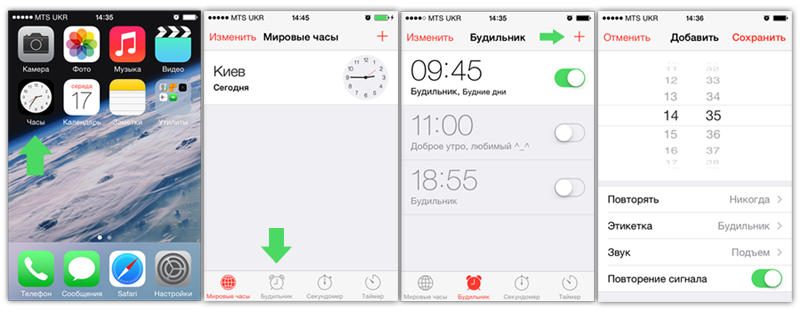
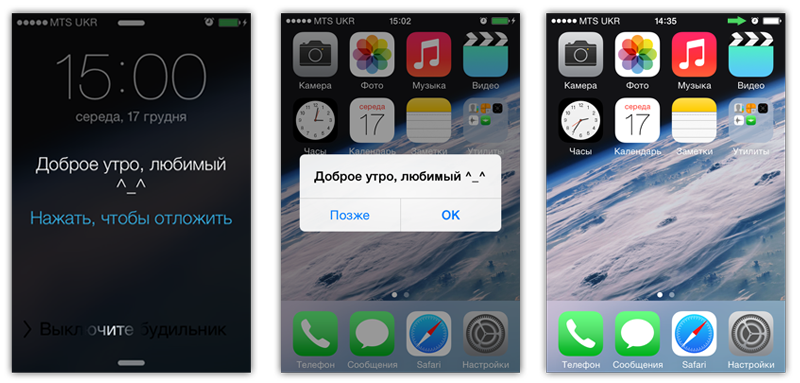
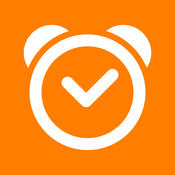 Приложение Sleep Cycle при помощи гироскопа отследит движения спящего, проанализирует издаваемые им звуки и определит стадию сна, в которой он находится. А затем разбудит человека в наиболее благоприятный момент в заданный период времени, например, с 7 до 7.30 утра. После нескольких дней использования, приложение построит графики стадий вашего сна и создаст статистику пробуждений. Это приложение поможет не только комфортно проснуться, но и заснуть, так как в нем имеются приятные «усыпляющие» мелодии.
Приложение Sleep Cycle при помощи гироскопа отследит движения спящего, проанализирует издаваемые им звуки и определит стадию сна, в которой он находится. А затем разбудит человека в наиболее благоприятный момент в заданный период времени, например, с 7 до 7.30 утра. После нескольких дней использования, приложение построит графики стадий вашего сна и создаст статистику пробуждений. Это приложение поможет не только комфортно проснуться, но и заснуть, так как в нем имеются приятные «усыпляющие» мелодии. Примерно такие же функции предлагает Smart Alarm от Plus Sports. Единственным, но существенным, недостатком подобных приложений является необходимость полного заряда батареи или наличие подключенной к айфону зарядки, ведь телефону предстоит работать всю ночь.
Примерно такие же функции предлагает Smart Alarm от Plus Sports. Единственным, но существенным, недостатком подобных приложений является необходимость полного заряда батареи или наличие подключенной к айфону зарядки, ведь телефону предстоит работать всю ночь.